यदि आपके पास एकाधिक हैं तो भाषा पट्टी ("भाषा स्विचर") प्रदर्शित होती है कीबोर्ड लेआउट विंडोज 11 में स्थापित किया गया है। यह इनपुट विधियों के माध्यम से कीबोर्ड लेआउट को त्वरित रूप से स्विच करने का एक शॉर्टकट है और डिफ़ॉल्ट रूप से टास्कबार में प्रदर्शित होता है।
जब भाषा बार डेस्कटॉप पर प्रदर्शित होता है, तो आपको विंडोज़ 11 में स्थापित कीबोर्ड भाषाओं के साथ डेस्कटॉप पर एक फ्लोटिंग बार दिखाई देगा। उस पर क्लिक करके आप भाषा बार विकल्प खोल सकते हैं, भाषा बार को छोटा कर सकते हैं या इसे स्थानांतरित कर सकते हैं डेस्कटॉप का दूसरा भाग. डेस्कटॉप.
यदि आप जानना चाहते हैं कि इस भाषा पट्टी को कैसे छिपाएं या हटाएं, तो नीचे दिए गए चरणों का पालन करें।
विंडोज़ 11 में डेस्कटॉप पर लैंग्वेज बार (भाषा स्विचर) छिपाएँ
स्टार्ट बटन पर राइट-क्लिक करें। मेनू में सेटिंग्स पर क्लिक करें। सेटिंग्स में बाईं ओर, "समय और भाषा" पर क्लिक करें। फिर दाहिने भाग में "टाइप" पर क्लिक करें।
भाषा बार के विकल्प "उन्नत कीबोर्ड सेटिंग्स" में पाए जा सकते हैं, खोलने के लिए उस पर क्लिक करें।
भाषा बार को वापस भाषा बार में बदलने के लिए, यानी इसे डेस्कटॉप पर अक्षम करने के लिए, "उपलब्ध होने पर डेस्कटॉप भाषा बार का उपयोग करें" विकल्प को अनचेक करें।
आप देखेंगे कि भाषा बार के साथ इनपुट विधियाँ अब वापस आ गया है टास्कबार.
यदि आप "भाषा बार विकल्प" पर क्लिक करते हैं तो आप इनपुट विधियों के साथ भाषा बार के लिए अतिरिक्त विकल्प बदल सकते हैं।
यहां डेस्कटॉप पर तैरती भाषा पट्टी को प्रदर्शित करने का तरीका बताया गया है। भाषा पट्टी छिपाएँ. जब भाषा सक्रिय न हो तो उसे पारदर्शी रूप से दिखाएं, टास्कबार पर अतिरिक्त भाषाओं के चिह्न दिखाएं और भाषा पट्टी पर टेक्स्ट लेबल दिखाएं।
मैं आशा करता हूं कि इससे आपको मदद मिली होगी। पढ़ने के लिए आपका शुक्रिया!
यह भी पढ़ें: विंडोज़ 11 में डेस्कटॉप स्टिकर का उपयोग कैसे करें।

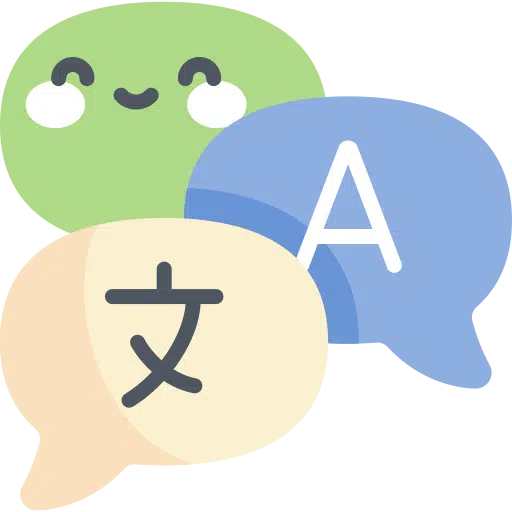
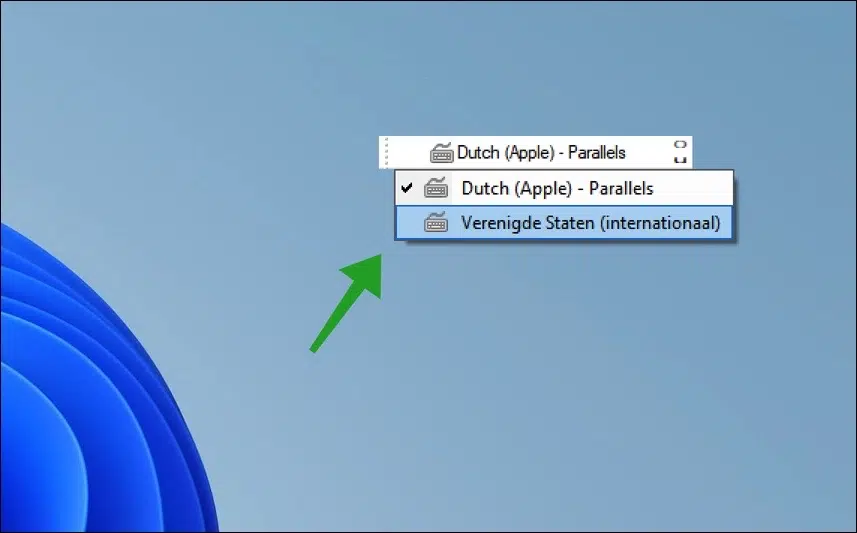
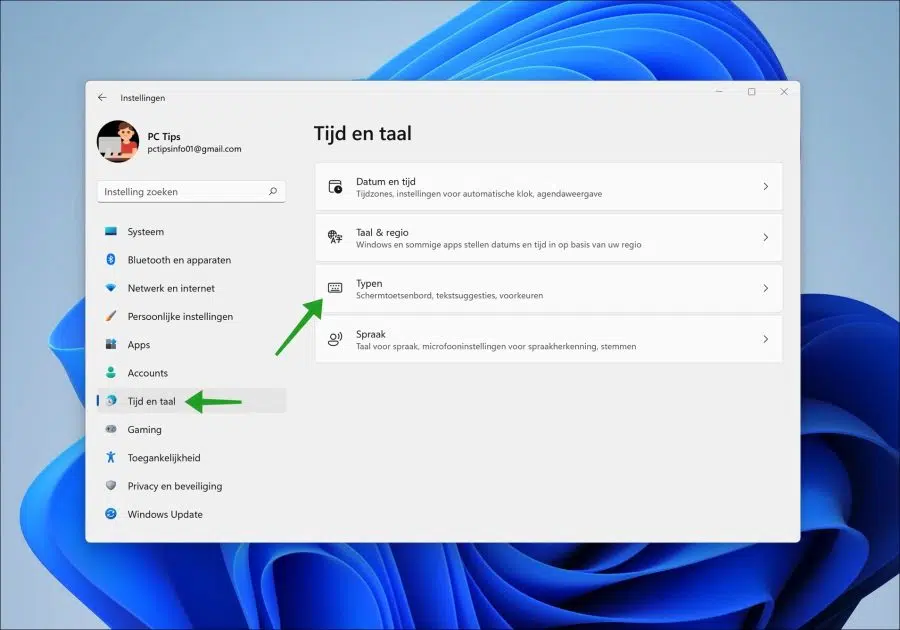
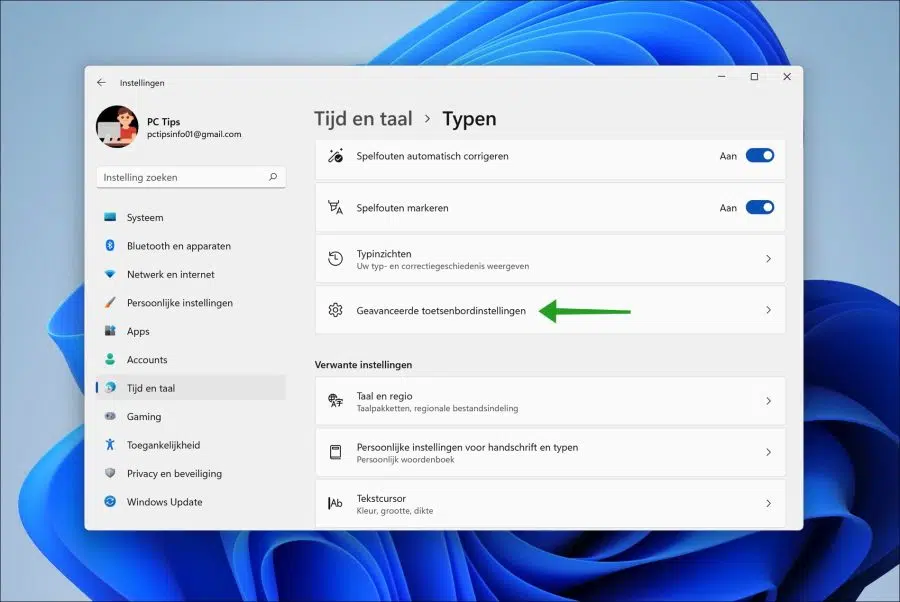
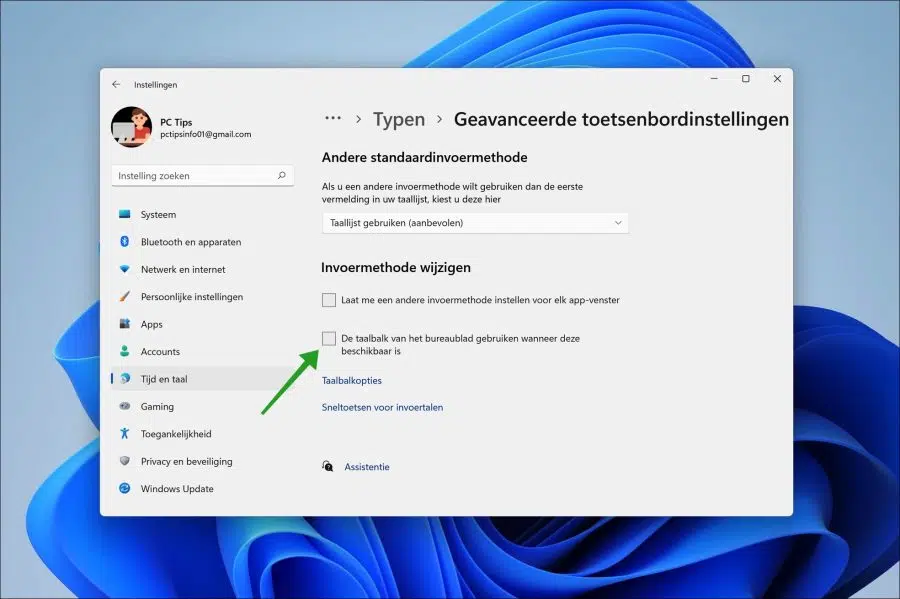
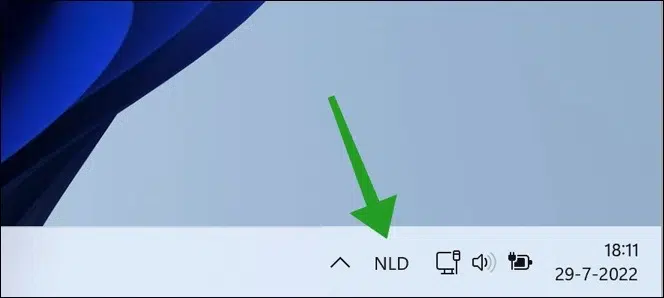
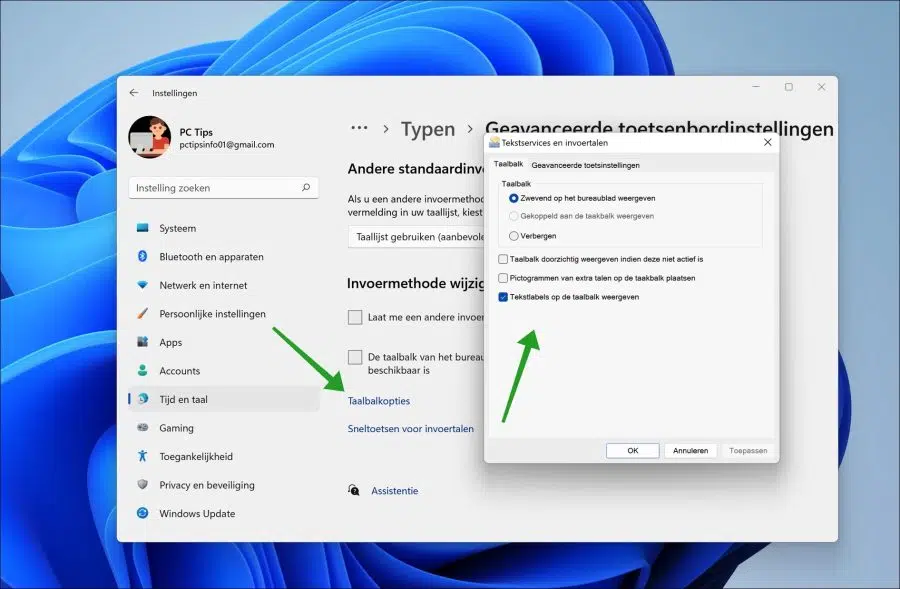
इन स्पष्ट निर्देशों से मुझे मदद मिली, धन्यवाद!